Grazie a Mozilla base, disponiamo di un servizio di condivisione file online gratuito denominato Firefox Send che ci consente di condividere file in modo semplice e sicuro su Internet con crittografia end-to-end. Anche se è molto facile condividere file con il servizio Firefox Send tramite browser web, c'è anche un client a riga di comando non ufficiale disponibile per coloro che preferiscono la CLI rispetto alla GUI. Incontra ffsend , un client CLI completo per Firefox Send per condividere in modo sicuro file dalla riga di comando su Linux.
Usando il client ffsend, puoi caricare/scaricare file e directory su/da Firefox Send direttamente dal tuo Terminale. Inoltre, è possibile ispezionare o eliminare i file condivisi, visualizzare le informazioni sui file condivisi, visualizzare la cronologia dei file, archiviare i file prima del caricamento, modificare la password di un file condiviso e molte altre funzionalità sono in arrivo! Ffsend ha un accorciatore di URL di condivisione integrato e un generatore di codici QR e attualmente supporta Firefox Send v3 e v2. ffsend è gratuito e open source ed è scritto in Rust linguaggio di programmazione.
Installa ffsend su Linux
Prima di installare ffsend sulla tua macchina Linux, assicurati di aver installato i seguenti prerequisiti:
- OpenSSL e certificati CA ,
- xclip o xsel per la copia negli appunti.
Sono disponibili nei repository predefiniti della maggior parte delle distribuzioni Linux. Ad esempio, puoi installarli su Debian, Ubuntu e altri sistemi basati su DEB usando il comando:
$ sudo apt install openssl ca-certificates xclip xsel
Dopo aver installato le dipendenze necessarie, scarica l'ultima versione di ffsend dalla pagina dei rilasci . Al momento della stesura di questa guida, l'ultima versione era la 0.2.58.
$ wget https://github.com/timvisee/ffsend/releases/download/v0.2.58/ffsend-v0.2.58-linux-x64-static
Spostalo nel tuo $PATH:
$ sudo mv ffsend-* /usr/local/bin/ffsend
Infine, rendilo eseguibile:
$ sudo chmod +x /usr/local/bin/ffsend
Questo è il modo ufficialmente consigliato per installare l'ultima versione di ffsend.
Se utilizzi Arch Linux, installa ffsend da AUR utilizzando qualsiasi aiutante AUR, ad esempio Sì .
$ yay -S ffsend-bin
Ci sono anche altri metodi per installare ffsend. Tuttavia, potresti ottenere una versione leggermente obsoleta.
Utilizzando scatto :
$ snap install ffsend
Utilizzo di Gestione pacchetti NIX :
$ nix-channel --update
$ nix-env --install ffsend
Fedora:
$ sudo dnf install ffsend
Per altri metodi di installazione, controlla la pagina ufficiale di GitHub collegata alla fine.
Condividi file in modo sicuro dalla riga di comando con ffsend
Quando esegui ffsend senza argomenti, vedrai una sezione della guida di base.
$ ffsend
ffsend 0.2.58
Usage: ffsend [FLAGS] <SUBCOMMAND> ...
Easily and securely share files from the command line.
A fully featured Firefox Send client.
Missing subcommand. Here are the most used:
ffsend upload <FILE> ...
ffsend download <URL> ...
To show all subcommands, features and other help:
ffsend help [SUBCOMMAND] Lascia che ti mostri alcuni esempi pratici.
Utilizzo di base
Per caricare rapidamente file sul servizio Firefox Send senza alcuna sicurezza, basta fare:
$ ffsend upload video.mp4
Risultato di esempio:
Upload complete https://send.firefox.com/download/c1be7dd726089352/#BHZUSp2LY-Aaamv3k0UOmw

Ora puoi condividere questo URL con chiunque tramite qualsiasi mezzo (posta o sms). Il destinatario può scaricare il file condiviso dal proprio browser web o utilizzando il client ffsend.
Il file può essere scaricato utilizzando ffsend con il comando:
$ ffsend download https://send.firefox.com/download/c1be7dd726089352/#BHZUSp2LY-Aaamv3k0UOmw
Come puoi vedere, non abbiamo incluso alcun controllo di sicurezza durante il caricamento del file. Quindi chiunque abbia questo URL può scaricare i dati. Vediamo alcuni comandi avanzati con opzioni di sicurezza.
Utilizzo avanzato
Il seguente comando caricherà il file indicato con protetto da password:
Come vedi, ho impostato la password come 123456 per il file video.mp4. Questo è solo per scopo di apprendimento. Utilizza una password complessa anziché solo 123456.
Ora il destinatario deve inserire la password durante il download del file.
$ ffsend download https://send.firefox.com/download/ea100bcc75145f9d/#JZMkNn4ypj7HesEnayUo7A Password: Download complete
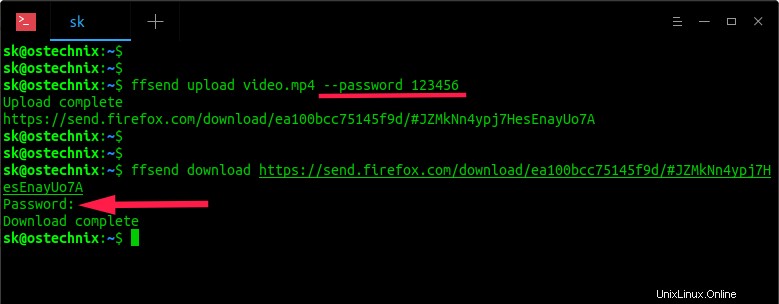
Allo stesso modo, puoi impostare altri controlli di sicurezza come,
- Scegli quando deve scadere il link del file (ovvero dopo il numero di download o giorni).
- archivia i file durante il caricamento.
Dai un'occhiata al seguente esempio:
$ ffsend upload video.mp4 --archive --downloads 1 --expiry-time 5m --password 123456
Il comando precedente lo farà;
- archivia il file di input prima del caricamento,
- Specificare un limite di download di 1,
- specifica il tempo di scadenza del caricamento di 5 minuti,
- e imposta la password come 123456.
Durante il download, ai destinatari verrà chiesto se desiderano estrarre il file di archivio o meno.
$ ffsend download https://send.firefox.com/download/6306f2fe3cfe7e09/#E2tuLr2aZGCg3avQkFj3Ew Password: You're downloading an archive, extract it into the selected directory? [Y/n]: y Download complete Extracting...
Se scelgono di non estrarre, otterrai il file tar. Puoi quindi estrarlo manualmente utilizzando qualsiasi altra utilità adatta.
Copia link condivisibili negli appunti
Per copiare i collegamenti ai file negli appunti dopo il caricamento, esegui:
$ ffsend upload --copy video.mp4
Tieni presente che devi aver installato xclip o xsel per abilitare questa funzione.
Apri link condivisibili al browser
Se desideri aprire automaticamente i collegamenti condivisibili al tuo browser Web predefinito dopo il caricamento, esegui:
$ ffsend upload --open video.mp4 Upload complete https://send.firefox.com/download/dd2127439ef80320/#GdBgW8DZy9jwvqsp0dCnVA
Controlla i dettagli dei tuoi file remoti
Per controllare i dettagli del tuo file remoto, esegui:
$ ffsend info https://send.firefox.com/download/dd2127439ef80320/#GdBgW8DZy9jwvqsp0dCnVA
L'output di esempio sarebbe:
ID: dd2127439ef80320 Downloads: 0 of 1 Expiry: 23h56m (86188s)
Verifica se esistono file remoti
Per verificare se esiste un file remoto, esegui:
$ ffsend exists https://send.firefox.com/download/dd2127439ef80320/#GdBgW8DZy9jwvqsp0dCnVA
Controlla la cronologia dei caricamenti
Questo può essere utile quando vuoi sapere quanti file hai caricato e quando scadranno.
$ ffsend history
Esempio di output:
# LINK EXPIRE 1 https://send.firefox.com/download/96a12b3d8884819d/#Vn5LRU_PgRKIAsHFoud0-g ~23h51m 2 https://send.firefox.com/download/ea100bcc75145f9d/#JZMkNn4ypj7HesEnayUo7A ~23h21m 3 https://send.firefox.com/download/75027ad5870be002/#JvfR57OHaJ1I6LHPM2tFgQ ~23h19m 4 https://send.firefox.com/download/c1be7dd726089352/#BHZUSp2LY-Aaamv3k0UOmw ~22h11m
Elimina file remoti
I file remoti possono essere eliminati come mostrato di seguito.
$ ffsend delete https://send.firefox.com/download/dd2127439ef80320/#GdBgW8DZy9jwvqsp0dCnVA
ffinvia alias
ffsend offre alias per tutti i sottocomandi. Ad esempio, puoi utilizzare solo 'u' o 'up' per il sottocomando 'upload'.
Ad esempio, un file può essere caricato utilizzando uno qualsiasi dei seguenti comandi:
$ ffsend upload video.mp4
Oppure,
$ ffsend u video.mp4
Oppure,
$ ffsend up video.mp4
Ecco alcuni alias.
- u o su - carica file
- d o giù - scarica i file
- del o rm - elimina i file
- p - imposta la password
- e - controlla se esiste un file remoto
- i - recupera le informazioni sul file remoto
Ricevere aiuto
Per visualizzare l'elenco di flag, opzioni e sottocomandi disponibili insieme alla descrizione, fare riferimento alla sezione della guida:
$ ffsend --help
ffsend 0.2.58
Tim Visee <[email protected]>
Easily and securely share files from the command line.
A fully featured Firefox Send client.
USAGE:
ffsend [FLAGS] [OPTIONS] [SUBCOMMAND]
FLAGS:
-f, --force
Force the action, ignore warnings
-h, --help
Prints help information
-i, --incognito
Don't update local history for actions
-I, --no-interact
Not interactive, do not prompt
-q, --quiet
Produce output suitable for logging and automation
-V, --version
Prints version information
-v, --verbose
Enable verbose information and logging
-y, --yes
Assume yes for prompts
OPTIONS:
-A, --api <VERSION>
Server API version to use, one of:
2, 3: Firefox Send API versions
auto, -: probe server to determine [env: FFSEND_API]
--basic-auth <USER:PASSWORD>
HTTP basic authentication credentials [env: FFSEND_BASIC_AUTH]
-H, --history <FILE>
Use the specified history file [env: FFSEND_HISTORY]
-t, --timeout <SECONDS>
Request timeout (0 to disable) [env: FFSEND_TIMEOUT]
-T, --transfer-timeout <SECONDS>
Transfer timeout (0 to disable) [env: FFSEND_TRANSFER_TIMEOUT]
SUBCOMMANDS:
upload Upload files [aliases: u, up]
download Download files [aliases: d, down]
debug View debug information [aliases: dbg]
delete Delete a shared file [aliases: del, rm]
exists Check whether a remote file exists [aliases: e]
generate Generate assets [aliases: gen]
help Prints this message or the help of the given subcommand(s)
history View file history [aliases: h]
info Fetch info about a shared file [aliases: i]
parameters Change parameters of a shared file [aliases: params]
password Change the password of a shared file [aliases: pass, p]
version Determine the Send server version [aliases: v]
The public Send service that is used as default host is provided by Mozilla.
This application is not affiliated with Mozilla, Firefox or Firefox Send. Spero che questo aiuti.